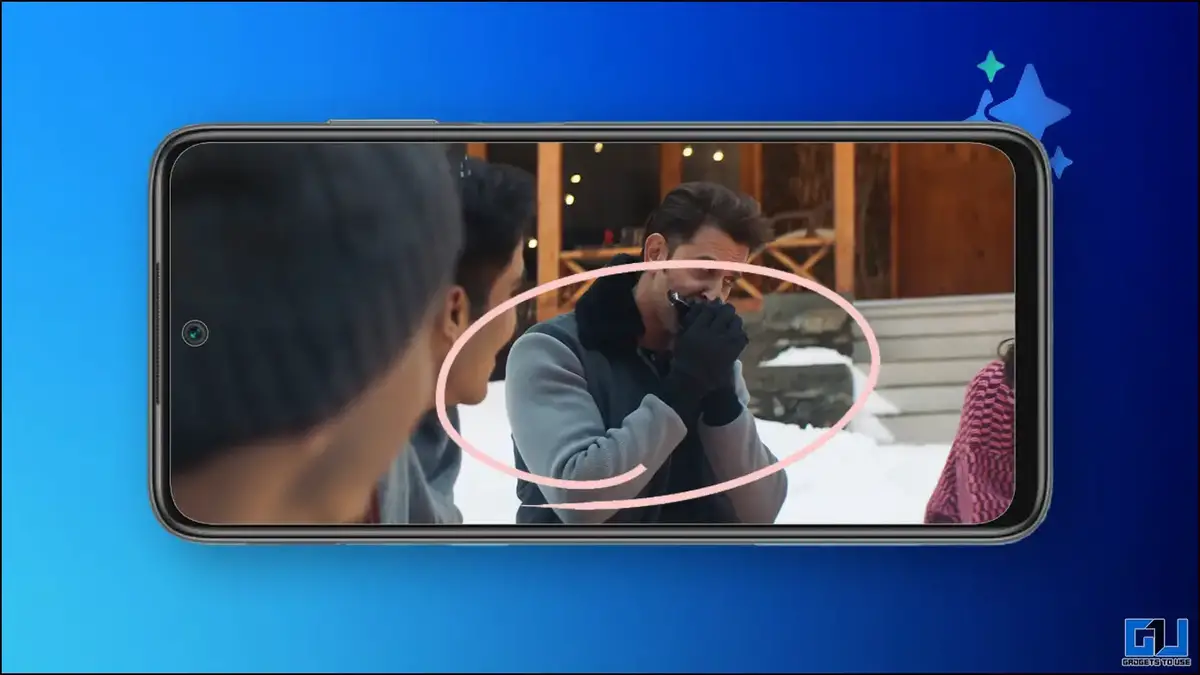
Як зробити режим Samsung Circle Search на вашому телефоні?
Circle to Search – це більш інтуїтивно зрозумілий спосіб пошуку додаткової інформації про елементи на екрані. Користувачеві потрібно натиснути й утримувати кнопку «Домашня сторінка» та виділити об’єкт кружечком, каракулем або простим дотиком, і ШІ відобразить перед вами відповідну інформацію з Інтернету, вам не доведеться шукати її вручну.

Нижче ми обговорили існуючі альтернативи циклічного пошуку, які ви можете використовувати на своєму телефоні прямо зараз, незалежно від того, скільки старий чи новий ваш телефон.
На Android
Оскільки функція Circle to Search використовує можливості Google Lens і не потребує спеціального чіпа AI, її можна перенести на інші телефони. Давайте обговоримо можливість використання функції Circle to Search на будь-якому телефоні Android.
Спосіб 1 – використання програми Circle для пошуку в магазині Google Play
Кому потрібні пристрої високого класу, щоб використовувати такі функції AI, як Circle to Search? Тоді як основні гравці смартфонів, такі як Samsung, Google, Nothing тощо. випустив його на своїх пристроях, він може просто використовувати програму для використання цих функцій. Нижче описано, як це зробити.
1. Установіть програму Circle to Search із магазину Google Play.

2. Потім перейдіть до налаштувань, торкнувшись ярлика, як показано на зображенні, щоб змінити помічника за умовчанням.


3. Потім виберіть Коло для пошуку з параметрів і натисніть OK

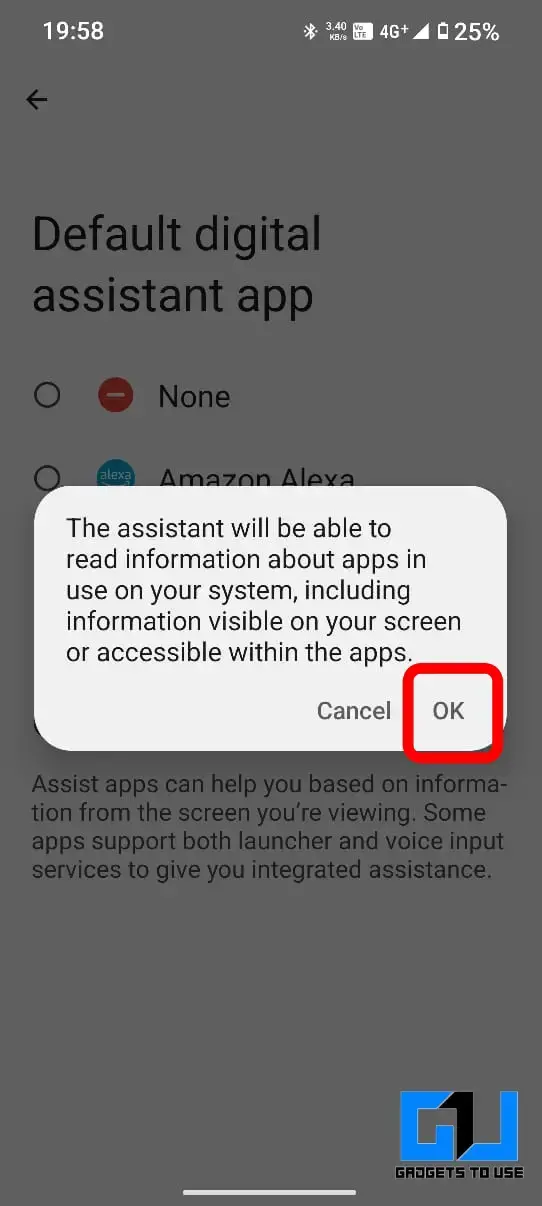
4. Змінивши стандартного помічника, тепер ви можете отримати доступ до функції, натиснувши й утримуючи навігаційну панель або кнопку «Додому».


5. Не соромтеся обвести будь-який предмет і погуглити його.


6. Нижче наведено приклади результатів пошуку на кнопці YouTube Play.

Спосіб 2. Використовуйте Circle для пошуку в Google Pixel 6 і вище
Після запуску з Galaxy S24 Series і Google Pixel 8 Series функція Circle to Search стала доступною для більшої кількості телефонів у березні 2024 року. Тепер вона доступна на Google Pixel 6a та новіших моделях. Процес ідентичний тому, як він працює на телефонах Samsung Galaxy. Виконайте ці дії, якщо у вас є сумісний телефон Google Pixel.
1. Перейдіть на екран, де ви хочете знайти об’єкт, зображення чи текстовий елемент.
2. Натисніть і утримуйте кнопку «Додому» або панель навігації на телефоні Google Pixel.
3. Обведіть коло або ласо навколо предмета, який потрібно шукати.
Це відсканує вибраний елемент за допомогою Google Lens і відобразить відповідну інформацію на екрані. Ви навіть можете купувати одяг, аксесуари та подібні речі безпосередньо з результатів.
Спосіб 3 – використання Smart Select на смартфоні Pixel
Як згадувалося вище, Circle to Search було створено спільно з Google. використовує інтеграцію Google Lens, щоб отримувати відповідну інформацію з Інтернету. Смартфон Google Pixel мав подібну функцію, оскільки Pixel 2 працював на Android 9 (Pie). Подивіться, як це працює.
1. Перенесіть на екран об’єкт, зображення чи текстовий елемент, який потрібно шукати.
2. Виконайте a жест половини підключення щоб перейти до останнього меню.

3. Виберіть Селеct під вікном активної програми та торкніться зображення. Тепер вибирайте Об’єктив з варіантів.
4. тепер, відрегулюйте кути щоб відповідати предмету, який ви хочете знайти.
Залежно від типу вибраного вмісту ви отримаєте різноманітні корисні пропозиції щодо виконання дій, як-от зателефонувати комусь безпосередньо, отримати маршрути, копіювати, ділитися, шукати, зберігати зображення тощо.
Спосіб 4 – Використовуйте додаток Galaxy.AI
Ви можете використовувати цю сторонню програму від Translapp на телефоні не від Samsung або Google. Розробник використовував Google Lens, щоб додати функцію Circle до пошуку на телефонах Android під управлінням Android 7 і новіших версій.
1. Установіть програму Galaxy.AI із магазину Google Play на свій телефон.
Вам потрібно встановити програму Google Lens на свій телефон, щоб вона працювала.
2. Перейдіть до екрана налаштувань і натисніть «Продовжити”, щоб продовжити.
3. Коли буде запропоновано, перейдіть до “Доступність«Налаштування, натиснувши»Серія Увімкнено.”

4. Тепер натисніть “Galaxy.AI” і ввімкніть перемикач поруч із “Використовуйте Galaxy.AI.”
5. Натисніть “Дозволити“, коли буде запропоновано надати програмі доступ для читання екрана.

6. Закінчивши, щоб використовувати коло для пошуку, торкніться стрілки бічної панелі, щоб відкрити плаваючу сенсорну кнопку.
7. Виберіть “Зображення” виберіть і натисніть “Почніть зараз“, щоб дозволити програмі зробити знімок екрана та прочитати ваш екран.
8. Тепер намалюйте коло навколо елемента на екрані та виберіть “Пошук за допомогою Google” для пошуку інформації за допомогою Google Lens.
Спосіб 5 – Використовуйте Google Lens
На всіх інших телефонах Android Google Lens пропонує ті самі функції. Він доступний в інтерфейсі камери та в програмі Google Photos. Однак ви навіть можете шукати підказки у випадковому зображенні з Інтернету на своєму телефоні Android або iPhone.
1. За допомогою пошуку Google перейдіть до зображення з об’єктом або текстовою інформацією, яку ви хочете знайти.
2. Натисніть і утримуйте щоб побачити більше параметрів і вибрати Пошук зображень за допомогою Google Об’єктив.
3. Ви можете натиснути Значок об’єктива якщо зображення знаходиться на вкладці Google Images. Якщо зображення високої якості, Google автоматично розпізнає його елементи. Потім ви можете натискати безпосередньо на елементи, щоб шукати пов’язані дії навколо них. Ви навіть можете вибрати та перекласти текст на зображенні за допомогою цього методу.
На iPhone
Так само Google Lens також можна використовувати на iPhone. ви можете досягти подібних результатів на своєму iPhone. Для цього нам потрібно створити такий ярлик:
1. Установіть або оновіть програму Google з Apple App Store.
2. Запустіть програму «Ярлики» та натисніть «+” (плюс) у верхньому правому куті, щоб створити новий ярлик.

3. Торкніться “Додати дію“і тип”Скріншот” у рядку пошуку вгорі, щоб вибрати “Зробіть скріншот.”
4. Тепер торкніться «Пошук програм і дій» унизу, щоб додати другорядну дію до ярлика.

5. Тип “Пошук зображень“вибирати”Пошук зображень за допомогою Lens” зі списку опцій.

6. Після визначення дій швидкого доступу натисніть стрілку вниз угорі та виберіть «Перейменувати.”
7. Дайте назву ярлику, наприклад «Пошук за допомогою Об’єктива» або «Пошук за допомогою Об’єктива», і торкніться «зроблено.”

Запустивши цей ярлик, зробіть знімок екрана поточного екрана, а потім знайдіть його за допомогою Google Lens.
Спосіб 1 – iPhone 15 і новіших версій
Тепер, коли ми створили ярлик Google Lens для запуску Google Lens на знімку екрана, давайте налаштуємо його, щоб активувати його за допомогою кнопки «Дія» на вашому iPhone.
1. Запустіть налаштування на вашому iPhone і перейдіть до «Кнопка дії.” З’явиться зображення бічної частини iPhone із піктограмами, що представляють дії, які можна призначити кнопці «Дія».
2. Тепер проведіть пальцем праворуч, доки не побачите «Найкоротший шлях” як дію на екрані.
3. Натисніть “![]() значок стрілки під ярликом, щоб переглянути всі ярлики.
значок стрілки під ярликом, щоб переглянути всі ярлики.
4. У меню «Ярлики» виберіть ярлик, який ви створили вище.
Спосіб 2 – на iPhone 14 і раніше
На старих моделях iPhone без кнопки «Дія» створіть дію зворотного дотику, щоб активувати цей ярлик, як описано нижче.
1. Перейдіть до програми «Налаштування» свого iPhone і перейдіть до «Доступність.”
2. У налаштуваннях доступності натисніть “контакт.”
3. Прокрутіть вниз і перейдіть до »Назад“тут, натисніть”Двомісний Пункція“або”Тримісний Пункція» залежно від того, як ви хочете його активувати.
4. Тепер прокрутіть униз і виберіть ярлик, який ви створили вище, щоб налаштувати дію на жест натискання назад.

Часті запитання
E. Як шукати коло Samsung на телефоні?
Функція Circle to Search офіційно доступна на Pixel 6a та новіших моделях, якщо ви є користувачем Google Pixel. Інші користувачі Android можуть використовувати додаток Galaxy.AI, щоб отримати функцію Circle to Search на своїх телефонах. Щоб дізнатися більше, дотримуйтеся третього способу, згаданого вище.
E. Чи отримають пошук по колу на інших телефонах Samsung Galaxy?
Функція «Пошук по колу» використовує функції Google Lens, які вже доступні на більшості телефонів Android. Він має бути доступний на інших телефонах Samsung, починаючи з серії Galaxy S23, Z Fold 5 і Z Flip 5. Хоча немає офіційної заяви з цього приводу від Samsung, ми оновимо цю сторінку, якщо буде оновлення від Samsung.
E. Як зробити коло для пошуку на iPhone?
Користувачі iPhone можуть створити спеціальний ярлик для відтворення функції Circle to Search свого телефону. Ми розглянули докладний посібник зі створення та активації такого ярлика за допомогою кнопки «Дія» на iPhone 15 Pro і новіших моделях, а також на старих моделях iPhone.
Складні
Функція Circle to Search обмежена серією Samsung Galaxy S24 і смартфонами Google Pixel. Деякі його функції та доступність можуть бути несумісними з деякими програмами та можуть відрізнятися залежно від країни та мови. Однак, використовуючи методи, які ми згадували вище, ви можете використовувати його на будь-якому телефоні Android, навіть на iPhone. Слідкуйте за оновленнями GadgetsToUse, щоб отримати більше таких читань, і перегляньте ті, на які наведено посилання нижче.
Вас може зацікавити:
Ви також можете слідкувати за нашими новинами про технології за адресою Новини Google або щоб отримати поради та підказки, огляди смартфонів і гаджетів, зареєструйтесь Група Telegram GadgetsToUseабо підписатися на Канал YouTube GadgetsToUse для останніх відео оглядів.
























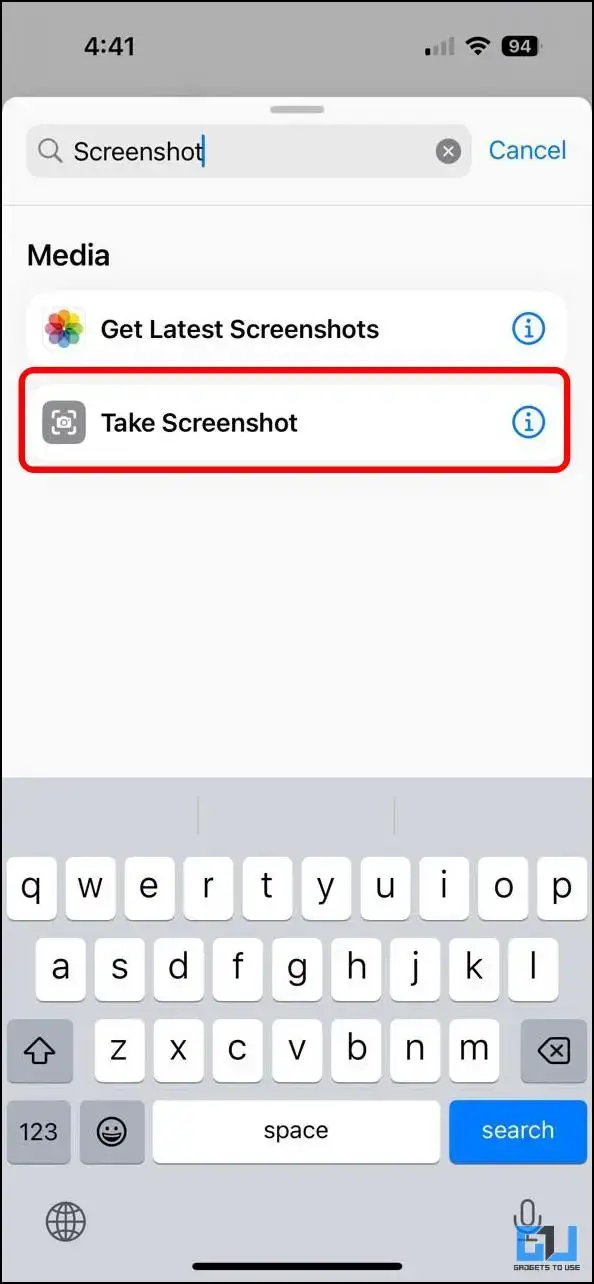




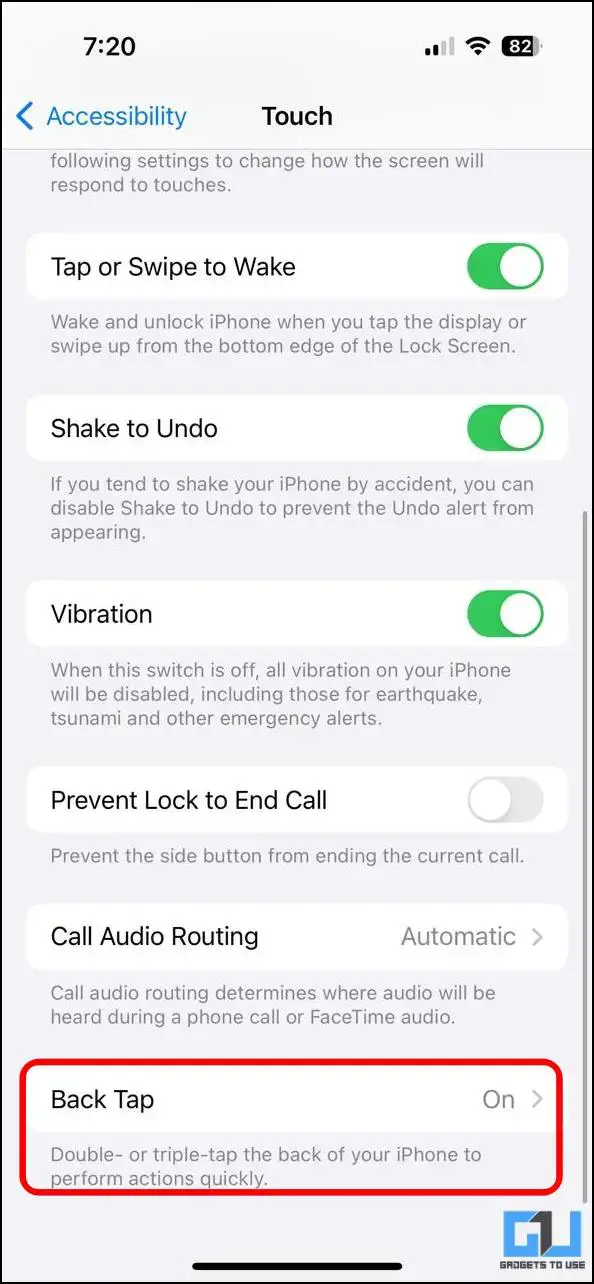





&w=120&resize=120,86&ssl=1)


